ワークフローはどうやって作成する?
作成時の注意点も解説

業務効率化の第一歩ともいえるワークフローの作成。仕事の流れを時系列にまとめたものがワークフローですが、「見やすいワークフローが作成できない」、「内容がうまくまとめられない」と悩んでいる方も少なくありません。
そこで今回は、ワークフローを作成する際に押さえておきたい基本の流れを紹介するとともに、ワークフロー作成に役立つ代表的なツールや作成時の注意点もあわせて解説します。
ワークフローを作成するメリット
ワークフローとは、業務の流れ(フロー)、またはそれをパターンとして体系的にまとめたものを意味します。たとえば、経費精算における大まかなワークフローは以下のとおりです。
・経費精算書類を社員が作成
・書類に領収書を添付して上長へ申請
・上長が承認し経理部門へ申請
・経理部門が承認し決裁
・会社から社員へ経費を振り込み
こうした一連の業務をワークフローに落とし込むことで、業務プロセスが可視化され一つひとつのタスクが整理されます。同時に、業務の引き継ぎや共有がしやすくなり、業務効率化につながります。その結果、組織全体の生産性向上が期待できるのです。
なお、ワークフローは経費精算以外にも、稟議のプロセスを可視化するなどさまざまな活用方法があります。
業務効率化や生産性向上のために、業務のデジタル化に取り組んでいる企業も多いと思いますが、そのような場合にもワークフローを作成し業務プロセスを見直すことは重要です。
稟議やワークフローについては、以下の記事もご覧ください。
「稟議制度の現状と課題 効率的な稟議制度を実現する方法は?」
「ワークフローとは何か?システム導入のメリットや代表的な機能、選び方も解説」
「稟議は電子承認システム「ワークフロー」の導入でスムーズに!」
ワークフローを作成する手段・ツール
ワークフローを作成するツールとして代表的なのが、ExcelやGoogleスプレッドシートです。
表計算ソフトとして用いられるため、多様な図形が利用でき、矢印やテキストボックスを組み合わせることでワークフローを作成できることが大きな特徴。図形をパズル感覚で組み合わせ、テキストボックスで自在に文字を入力できることから、特別なスキルや専門的な知識がなくても直感的に作成できます。また、各シートには罫線が引いてあるため、ワークフローをきれいに作成しやすいメリットもあります。
ExcelやGoogleスプレッドシートを活用すれば、ワークフローを作成するために特別なアプリケーションやシステムを導入する必要もなく、コストがかからないため定番のツールとなっています。
ワークフローを作成する手順
では、実際にワークフローを作成する場合、どのような手順で進めていけば良いのでしょうか。今回は4つのステップに分けてワークフローの作成手順を紹介します。
1.ワークフローを作成する対象業務を選定
はじめに、どの業務をワークフローとして作成するのかを決定します。たとえば、経費精算や休暇申請、住所変更申請などは、それぞれ申請先や承認者、決裁者が異なる場合も多いはずです。そのため、対象業務ごとにワークフローを作成する必要があります。
2.タスクの整理・抽出
ワークフローを作成する対象業務が決まったら、タスクを細分化し整理していきます。一つひとつのタスクを体系的に整理するためにも、タスクに関わる人物もピックアップしておくと分かりやすいでしょう。
たとえば、経費精算のワークフローを作成する場合、精算金額や経費の科目によっても承認者や決裁者が変わってくることがあるはずです。具体的には、「〇万円以上の経費精算には課長決裁が必要」、「交際費の経費精算には部長決裁が必要」といったケースです。
パターンごとにどのようなタスクがあるか、登場人物もあわせてピックアップしておき、漏れのないようにタスクを抽出しておきましょう。
3.業務の流れを時系列で整理
細分化したタスクをそれぞれの人物に割り当て、時系列で流れを整理します。経費精算の場合は、主に「社員からの申請→上長の承認→経理部門の承認」といった流れになるでしょう。
ただし、上記でも紹介したとおり、条件によって承認者が増えたり、申請先が変わったりするケースもあることから、パターンに分けたうえで時系列に沿ってタスクを簡易的に並べてみましょう。
4.図式化
タスクの整理・抽出が終わり、それぞれを時系列に並び終えたら、内容に誤りがないか今一度確認しましょう。そのうえで、業務の一連の流れを図式化していきます。
作成したワークフローを業務効率化に活かすためのポイント
ワークフローを図式化しただけでは業務効率化に結び付けられるとは限りません。重要なのは、作成したワークフローをどのように普段の業務へ活かしていくかということです。
ワークフローを活用するうえで押さえておきたいポイントを3つ紹介します。
効率化できるポイントを探る
申請や承認が紙ベースでの運用になっている場合、ペーパーレス化へ移行する余地があるかを検討しましょう。もし、取引先の都合で請求書や契約書のペーパーレス化が難しい場合には、申請書の書式を簡略化できるかという点で考えてみるのも効率化につながるポイントです。
また、社内申請の効率化を考える際には、ワークフローをあらためて見直し、承認者を減らすなどして承認プロセスを簡略化できる余地がないかも検討してみましょう。
ペーパーレスについては「ペーパーレス化とは?得られるメリットと成功事例を紹介」をご覧ください。
ワークフローを効率化するための方法を検討する
ワークフローの効率化につながる余地があった場合、それをどのようにして実現するか、具体的な方法を検討しましょう。
たとえば、社内申請を現在のような紙ベースではなく、ペーパーレス化への移行が可能と判断した場合、ワークフローシステムの導入を検討することも一つの方法です。
ワークフローシステムの選定
ワークフローを導入する際は、現在運用している申請書の書式を流用できるようなシステムを選ぶことで、申請者の手間が省け、業務効率化につながるでしょう。
また、これ以外にも、承認ルートの変更や追加が簡単にできるかどうかも重要なポイントです。組織変更や人事異動などによって承認者が変わるケースは多いですが、承認ルートの変更・追加方法が分かりづらいシステムでは問い合わせが増え、業務が滞ってしまうことも考えられます。
さらに、業務によってはワークフローシステム以外との連携が求められることもあるため、マスタ情報からデータを取得できるか、承認状況を逐次確認できるか、といった点も重要です。
業務フローに合わせてカスタマイズ!申請・承認の効率化が進むワークフローアプリとは
承認ワークフローやワークフローの管理については「ワークフロー管理の重要性とは?業務の具体例やシステムの選び方も解説」「ワークフローにおける承認ルートの重要性と最適化のコツ」もご覧ください。
ワークフロー選定についてのおすすめ資料

主要ワークフロー6製品を徹底比較
数あるワークフロー製品の中から、All in one型のワークフロー3製品と特に認知度の高いワークフロー専用ツール3製品を機能面・コスト面から徹底比較した資料です。
ワークフローを作成し業務プロセスの改善に活かそう
ワークフローを作成することは、現在の業務を効率化し生産性を向上させることはもちろん、業務をデジタル化するためにも重要なプロセスです。そのため、ワークフローを作成する際には、今後のデジタル化も見据えて取り組んでみるのも良いでしょう。
ネオジャパンのグループウェア「desknet's NEO(デスクネッツ ネオ)」にはワークフロー機能が搭載されており、事務作業やさまざまな申請作業のペーパーレス化を支援できます。ワークフローシステムの導入時には、申請方法の違いから社員が戸惑ったり、使い方が分からなかったりする問題が発生することもあるでしょう。しかし、「desknet's NEO」は現在使用している申請書の様式を限りなく近い形で簡単に作成できるため、スムーズに移行・運用できるはずです。ワークフロー機能以外にもスケジュール機能や設備予約をはじめ豊富な機能が搭載されている「desknet's NEO」の導入もぜひ検討ください。
30日間の無料トライアルもありますので、じっくり機能の操作を試すことができます。
グループウェアについてもっと詳しく知りたい方には、お役立ち資料の無料ダウンロード、オンラインセミナーなどの参加もおすすめします。
スケジュール管理からノーコード開発まで 業務課題をワンストップで解決、
DXを推進する desknet's NEO(デスクネッツ ネオ)
グループウェアについてのおすすめ資料

【まんが】グループウェアはじめて物語 Ver 2.0
営業の困った!総務の困った!など、部署ごとの困った課題を解決する方法、グループウェアの導入を成功させるコツも楽しくご覧いただける資料です。
更新日:
すべての機能は今すぐ無料で
体験できます
電話でお問い合わせ
平日9時 - 12時 / 13時 - 18時
- 横浜本社 045-640-5906
- 大阪営業所 06-4560-5900
- 名古屋営業所 052-856-3310
- 福岡営業所 092-419-7277
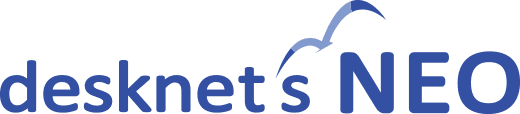
![DXはじめの一歩[社内稟議・申請のペーパーレス化編] 無料資料をダウンロード](/neo/images/column/banner_dx_workflow.png)
![DXはじめの一歩[社内稟議・申請のペーパーレス化編] 無料資料をダウンロード](/neo/images/column/banner_dx_workflow_sp.png)


 執筆者:株式会社ネオジャパン 編集部
執筆者:株式会社ネオジャパン 編集部
